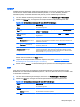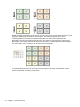HP ThinPro 4.4 Administrator's Guide
Audio-Umleitung mit VMware Horizon View verwenden
Wenn Sie die Audio-Aufzeichnungsfunktion nicht benötigen, verwenden Sie die High-Level-Audio-
Umleitung. Audio wird über die 3,5-mm-Buchse oder standardmäßig über ein USB-Headset
abgespielt, wenn dieses eingesteckt ist. Verwenden Sie den lokalen Audio-Manager zum Anpassen
der Eingangs-/Ausgangsstufen, zur Auswahl der Wiedergabe und zum Erfassen von Geräten.
Der VMware Horizon View-Client unterstützt keine High-Level-Aufzeichnungsumleitung über den
Verbindungstyp PCoIP. Wenn Sie Unterstützung bei der Audio-Aufzeichnung benötigen, verwenden
Sie eine der folgenden Methoden:
●
Wenn Ihr System den VMware Horizon View-Client 1.7 oder höher verwendet, können Sie mit
dem RDP-Protokoll eine High-Level-Audio-Umleitung ermöglichen, entweder durch die 3,5-mm-
Buchse oder ein USB-Headset.
HINWEIS: Um eine High-Level-Audio-Aufzeichnungsumleitung über das RDP-Protokoll zu
verwenden, muss der Server dies unterstützen und so konfiguriert sein, dass die Audio-
Aufzeichnung über eine Remotesitzung zulässig ist. Der Server muss Windows 7 oder höher
ausführen. Sie müssen außerdem sicherstellen, dass der Registrierungsschlüssel HKLM
\SYSTEM\CurrentControlSet\Control\Terminal Server\WinStations\RDP-Tcp
\fDisableAudioCapture auf 0 eingestellt ist.
●
Wenn Sie ein USB-Headset mit einem Mikrofon haben, verwenden Sie USBR. Stellen Sie das
USB-Headset so ein, dass es in die Sitzung umgeleitet wird. Das Headset wird als ein
Audiogerät angezeigt. Standardmäßig werden USB-Audiogeräte nicht umgeleitet und der View-
Client verwendet High-Level-Audio-Umleitung. Zur Umleitung des USB-Headsets verwenden Sie
den USB-Manager des Client und wählen das USB-Headset aus, das umgeleitet werden soll.
Vergewissern Sie sich, dass VMware Horizon View als das USBR-Protokoll ausgewählt ist und
stellen Sie sicher, dass das Headset unter Geräte als umzuleitend markiert ist.
HINWEIS: VMware empfiehlt nicht, USBR für Headsets zu verwenden. Zum Streamen von
Audiodaten über das USBR-Protokoll ist eine große Menge Netzwerkbandbreite erforderlich. Sie
könnten mit dieser Methode auch schlechte Audioqualität erhalten.
Smart Card-Umleitung mit VMware Horizon View verwenden
So verwenden Sie eine Smart Card zur Anmeldung am VMware Horizon View-Server:
1. Wählen Sie auf dem HP ThinPro-Desktop Verbindungen.
2. Wählen Sie eine vorhandene Verbindung aus, und klicken Sie auf Bearbeiten.
3. Im Dialogfeld Verbindungseinstellungen unter Allgemein, wählen Sie Allow smart card login
(Smart Card-Anmeldung zulassen).
Nach dem Starten der Verbindung zeigt der VMware Horizon View-Client eine Liste der Server-
Anmeldeinformationen.
4. Zum Entsperren der Anmeldeinformationen und zum Zugriff auf den VMware Horizon View
Manager-Server geben Sie die entsprechende PIN für den Server ein.
HINWEIS: Nachdem Sie die korrekte PIN eingegeben haben, werden die Anmeldeinformationen
des Benutzers für die Anmeldung am VMware Horizon View Manager-Server verwendet. Weitere
Informationen zum Konfigurieren des Servers, damit er die Smart Card-Anmeldung unterstützt, finden
Sie in der Dokumentation für VMware Horizon View. Solange der Server konfiguriert ist, um eine
Smart Card-Anmeldung zuzulassen, werden die Anmeldeinformationen des Benutzers weitergeleitet
und die Anmeldung am Desktop erfolgt ohne erneuter Eingabe einer PIN.
Add (Hinzufügen) 25